苹果手机和电视投屏怎么投,随着科技的不断发展,苹果手机的屏幕镜像投屏到电视已成为一种常见的需求和操作,在现如今的智能手机市场中,苹果手机以其卓越的性能和用户体验而备受青睐。通过将手机屏幕的内容投射到大屏幕电视上,用户可以享受更加震撼和沉浸式的视听效果。如何实现苹果手机屏幕镜像投屏到电视呢?下面我们将介绍一下具体的步骤。
苹果手机屏幕镜像投屏到电视的步骤
具体步骤:
1.打开苹果手机进入系统后,点击手机的设置图标进入。
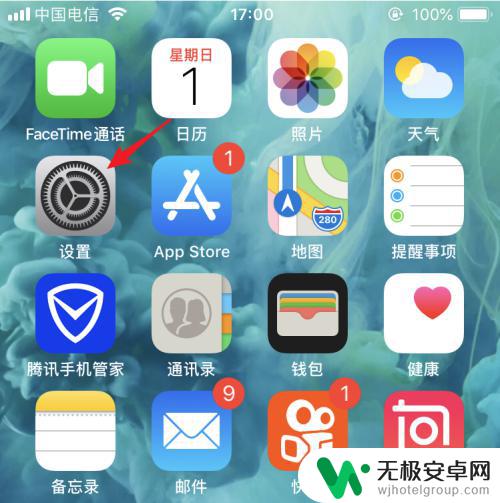
2.进入手机设置列表后,我们点击无线局域网的选项。
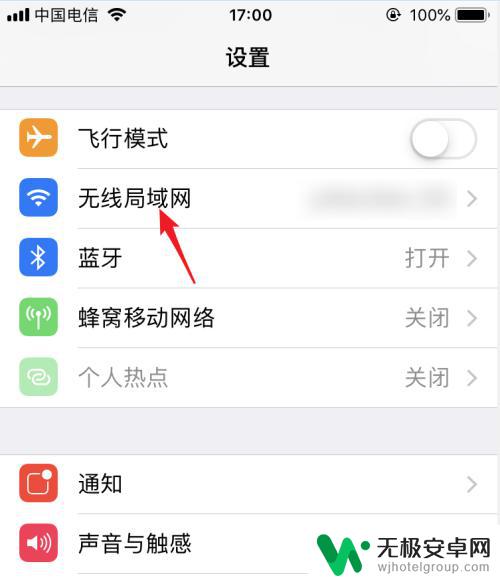
3.点击后在WiFi列表下方,点击与电视连接的WiFi进行连接。使电视和手机处在同一WiFi环境下。
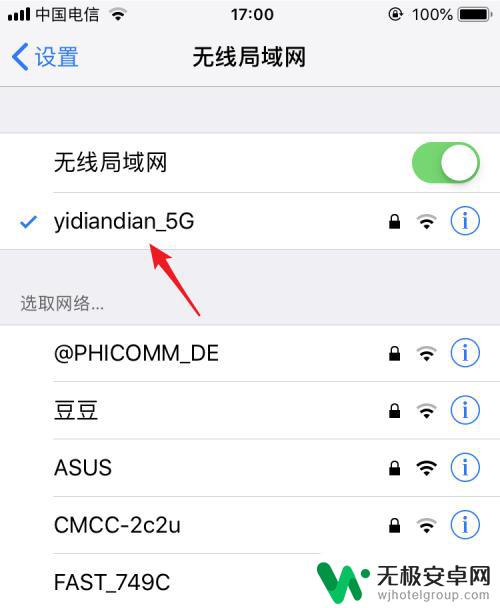
4.打开电视进入后,在电视内找到自带的投屏应用。
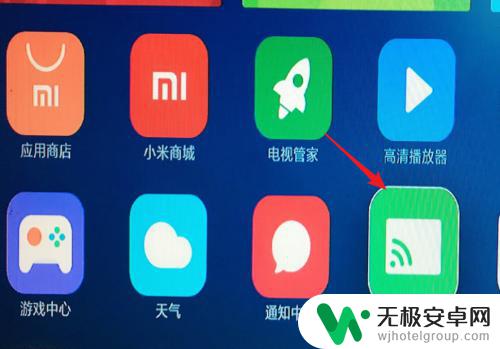
5.点击进入投屏后,我们选择iPhone投屏的选项。
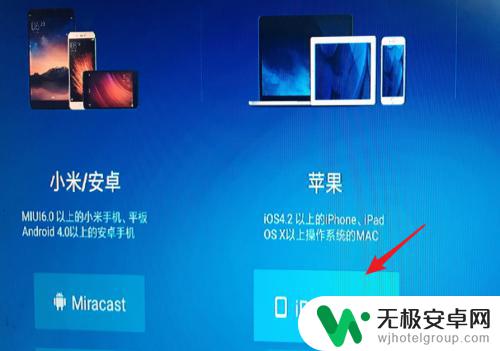
6.在手机端从底部上滑,调出控制中心,点击无线投屏的选项。
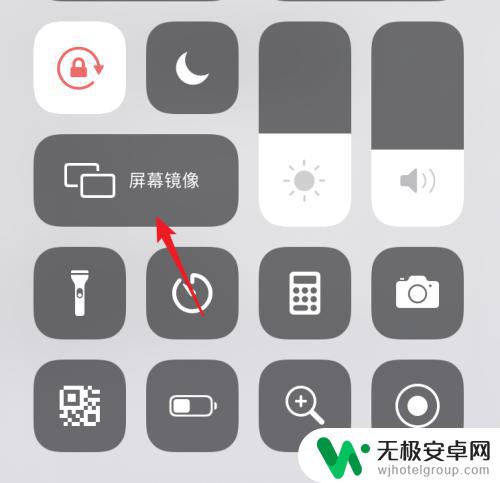
7.点击后在屏幕镜像界面 ,我们选择电视设备进行连接。
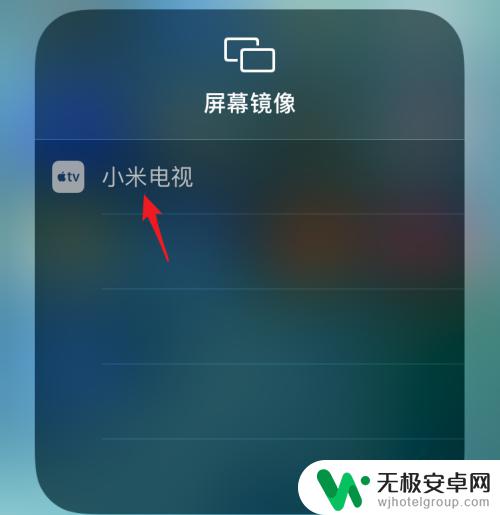
8.点击后,即可连接到电视,这时就可以将屏幕投屏到电视上。
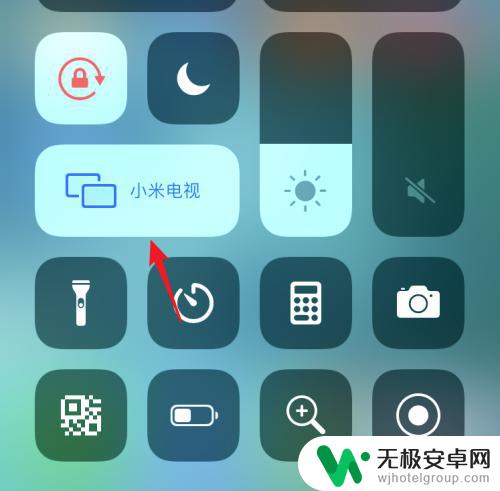
以上是苹果手机和电视投屏的详细步骤,如果您遇到了类似的问题,请参考本文中的步骤进行修复,希望这篇文章能对您有所帮助。











